
Um erro 400 Bad Request ocorre quando uma solicitação enviada ao servidor do site está incorreta ou corrompida e o servidor que recebe a solicitação não consegue entendê-la. Ocasionalmente, o problema está no próprio site e não há muito que você possa fazer a respeito. Mas, na maioria das vezes, o problema é aquele que você pode resolver - talvez você tenha digitado o endereço errado ou talvez o cache do navegador esteja causando problemas. Aqui estão algumas soluções que você pode tentar.
O que é um erro 400 Bad Request?
Um erro 400 Bad Request ocorre quando um servidor não consegue entender uma solicitação feita a ele. É chamado de erro 400 porque é o código de status HTTP que o servidor da web usa para descrever esse tipo de erro.
Um erro 400 Bad Request pode acontecer porque há um erro simples na solicitação. Talvez você tenha digitado incorretamente um URL e o servidor não possa retornar um Erro 404 , por algum motivo. Ou talvez o seu navegador esteja tentando usar um expirado ou inválido biscoito . Alguns servidores que não estão configurados corretamente também podem gerar erros 400 em vez de erros mais úteis em algumas situações. Por exemplo, quando você tenta fazer upload de um arquivo que é muito grande para alguns sites, pode obter um erro 400 em vez de um erro informando sobre o tamanho máximo do arquivo.
Assim como com Erros 404 e 502 erros , Os designers de sites podem personalizar a aparência de um erro 400. Portanto, você pode ver 400 páginas com aparência diferente em sites diferentes. Os sites também podem usar nomes ligeiramente diferentes para esse erro. Por exemplo, você pode ver coisas como:
- 400 Bad Request
- 400 - Solicitação inválida. A solicitação não pôde ser entendida pelo servidor devido a uma sintaxe incorreta. O cliente não deve repetir o pedido sem modificações
- Pedido inválido - URL inválido
- Pedido ruim. Seu navegador enviou uma solicitação que este servidor não conseguiu entender
- Erro HTTP 400. O nome do host da solicitação é inválido
- Pedido inválido: Erro 400
- Erro HTTP 400 - Solicitação inválida
Freqüentemente, você pode fazer algo para corrigir o erro 400, mas descobrir exatamente o que pode ser desafiador devido à natureza vaga do erro. Aqui estão algumas coisas que você pode tentar.
Recarregue a página
Sempre vale a pena tentar atualizar a página. Muitas vezes, o erro 400 é temporário e uma simples atualização pode resolver o problema. A maioria dos navegadores usa a tecla F5 para atualizar e também fornece um botão Atualizar em algum lugar da barra de endereço. Não costuma resolver o problema, mas leva apenas um segundo para tentar.

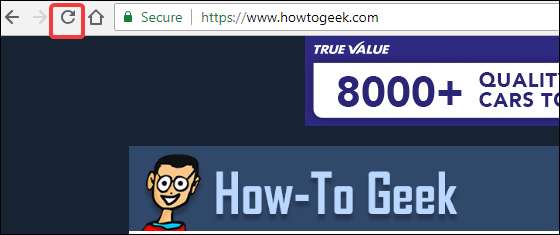
Verifique novamente o endereço
O motivo mais comum para um erro 400 é um URL digitado incorretamente. Se você mesmo digitou um URL na caixa de endereço, é possível que tenha digitado incorretamente. Se você clicou em um link em outra página da web e recebeu um erro 404, também é possível que o link tenha sido digitado incorretamente na página de link. Verifique o endereço e veja se detecta algum erro óbvio. Além disso, verifique se há símbolos especiais no URL, especialmente aqueles que você não vê nos URLs com frequência.
Faça uma Pesquisa
Se o URL que você está tentando acessar for descritivo (ou se você souber aproximadamente o nome do artigo ou da página que estava esperando), você pode usar as palavras-chave do endereço para pesquisar o site. No exemplo abaixo, você não pode realmente dizer pelo próprio URL se algo foi digitado incorretamente, mas você pode ver algumas palavras do nome do artigo.

De posse desse conhecimento, você pode realizar uma pesquisa no site com as palavras-chave relevantes.

Isso deve levar você à página correta.
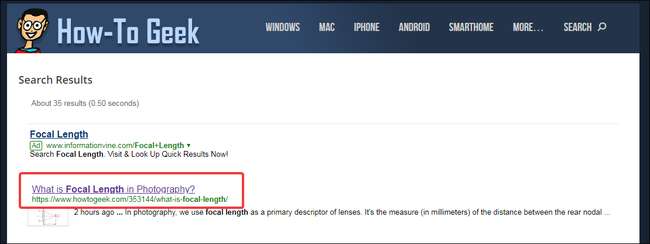
A mesma solução também funciona se o site que você está tentando acessar mudou o URL por algum motivo e não redirecionou o endereço antigo para o novo.
E se o site em que você está não tem sua própria caixa de pesquisa, você sempre pode usar o Google (ou qualquer mecanismo de pesquisa de sua preferência). Basta usar o operador “site:” para pesquisar apenas o site em questão para as palavras-chave.
Na imagem abaixo, estamos usando o Google e a frase de pesquisa “site: comprimento focal de howtogeek.com” para pesquisar apenas o site howtogeek.com pelas palavras-chave.
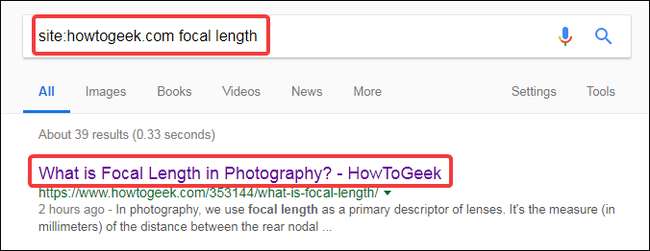
Limpe os cookies e o cache do seu navegador
Muitos sites (incluindo Google e YouTube) relatam um erro 400 porque os cookies que estão lendo estão corrompidos ou são muito antigos. Algumas extensões de navegador também podem alterar seus cookies e causar 400 erros. Também é possível que seu navegador tenha armazenado em cache uma versão corrompida da página que você está tentando abrir.
Para testar essa possibilidade, você terá que limpar o cache do navegador e os cookies. Limpar o cache não afetará muito sua experiência de navegação, mas alguns sites podem levar alguns segundos a mais para carregar, pois eles baixam novamente todos os dados armazenados em cache anteriormente. Limpar os cookies significa que você terá que fazer login novamente na maioria dos sites.

Para limpar o cache do seu navegador, você pode seguir este guia extenso que irá ensiná-lo a limpar o cache em todos os navegadores populares de desktop e móveis.
RELACIONADOS: Como limpar seu histórico em qualquer navegador
Libere seu DNS
Seu computador pode estar armazenando registros DNS desatualizados que estão causando os erros. Uma simples liberação de seus registros DNS pode ajudar a resolver o problema. É fácil de fazer e não causará problemas para tentar. Temos guias completos sobre como redefinir seu cache DNS em ambos
janelas
e
Mac OS
.
RELACIONADOS: O que é DNS e devo usar outro servidor DNS?
Verifique o tamanho do arquivo
Se você estiver enviando um arquivo para um site e recebendo um erro 400, é provável que o arquivo seja muito grande. Tente fazer upload de um arquivo menor para confirmar se isso está causando o problema.
Experimente outros sites
Se você está tentando abrir um único site e obtém 400 erros, deve tentar abrir outros sites para ver se o problema persiste. Se isso acontecer, pode ser um problema com seu computador ou equipamento de rede, e não com o site que você está tentando abrir.
Reinicie o seu computador e outros equipamentos
Esta solução acerta e falha, mas reiniciar o computador e especialmente o equipamento de rede (roteadores, modems) é uma forma comum de se livrar de muitos erros do servidor.
Contate o site
Se você tentou todas as soluções e o erro parece não ter desaparecido, o próprio site pode estar com problemas. Tente entrar em contato com o site por meio de uma página de contato (se funcionar) ou das redes sociais. Provavelmente, eles já estão cientes do problema e trabalhando para corrigi-lo.







